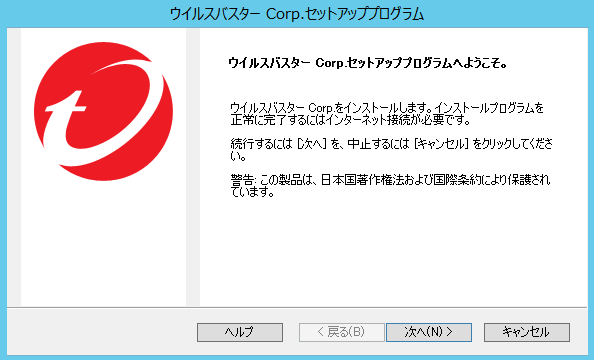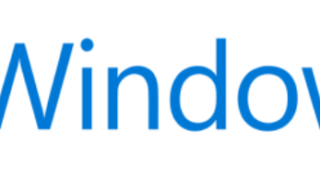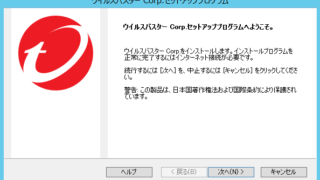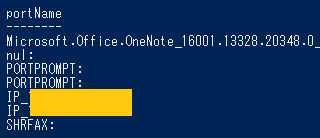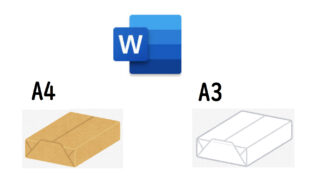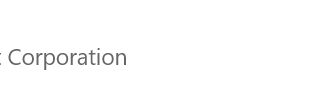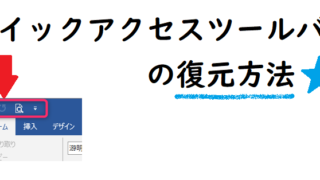「会社のPCが重くて仕事にならないよ!」
こんな悩みを持っている人は多いと思います。そこで、今回は現役社内SEである僕が試したPCの動作改善に効果のあった解決法を紹介していきたいと思います!
動作がめちゃくちゃ重いときはまず原因を確認しよう
パソコンが遅い時、タスクマネージャーを確認することで何が原因なのか大まかなことが理解できます。
例えば上の図であれば、ディスクの使用率が100%となっておりCPUには負荷がほとんどないことがわかりますね。こういった状況をまず把握しておくと、後々の対処にもつなげやすいです。ヘルプデスクを依頼する際にもスムーズに相談することができるでしょう。
解決法
それでは実際に効果のあった解決法を紹介していきたいと思います。
お金と権限があるのであれば買い替えましょう
①PCの買い替え
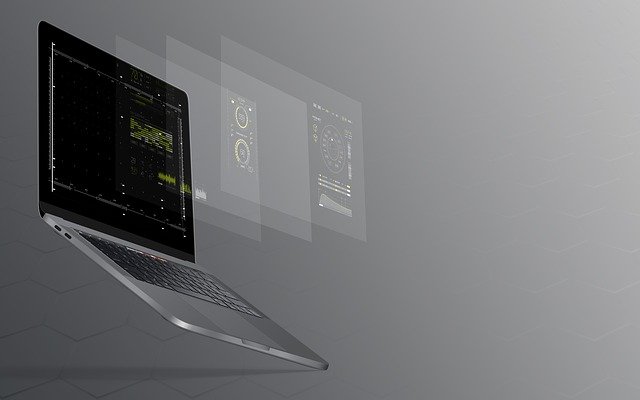
購入してから5年以上経過したPCは買い替えましょう。こんなことを言うと、
「いやいやそれができれば苦労はないよ!」という人が多いと思います・
それはわかります。会社から支給されている以上、会社からの許可がなければ勝手に更新することはできません。それは理解しつつも、それでもあえて言います。
5年以上経過したPCは買い替えましょう。
私たちが仕事で取り扱うデータは日に日に増えています。ペーパーレス化が進み、書類をPDFデータとして確認する機会が増えたという人もおおいのではないでしょうか。そのような状況で、5年以上も前のPCを使うということはデメリットしかありません。
②HDDからSSDに換装

最近販売されているPCの多くは標準でSSDとなっていることも多いのですが、古いPCだとHDDで稼働しているPCの方が大半だと思います。そういったPCであっても、まだ使い続けないといけないという場合にはSSDへの換装がオススメです。
PCが遅くなる原因の大半がHDDへの読み書き処理です。SSDに換装することで圧倒的に速度が上昇し快適に動作するようになります。最近ではSSDの価格も下がってきたので、1万円程度で十分な性能のものを購入することができます。
新しいPCを買うほど予算がない!という場合には、非常にオススメです。
③再起動
とにもかくにも再起動をしましょう。大事なことなのでもう一度言います。
まずは再起動です
PCの動作が重かったり、何か不具合が起きているときはまず一度再起動を試してみて下さい。特に、PCを長期間電源つけっぱなしにしている人は特に要注意です。通常私たちが仕事で使用するPCは、24時間365日稼働することを前提にして作られているわけではありません。それなのに、電源入れっぱなし状態で1ヶ月以上も使うということは設計を超えた負荷をPCに強いているわけです。できれば毎日、最低でも一週間に一度は電源をOFFにしましょう。
④各種アップデートの実行
近年ではOSやアプリのアップデートは日夜盛んにおこなわれており、知らず知らずのうちにアップデートが蓄積されていたりします。アップデートが蓄積され、最新ではない状態となっていると、PCの動作が重くなる要因となることがあります。可能な限り、常に最新の状態を保てるよう自動更新設定をしておきましょう。
アップデートする対象の例を挙げていくと、
Windowsアップデート
Adobe Reader
Officeソフト
ハードウェアアップデート(下図はDellの例)
徹底的に最新化していきましょう。常に最新の状態にしておくことでセキュリティリスクも低減させることができます。
⑤Peer to Peer network関連のサービス を無効にする
Peer to Peer networkとは、Windowsサービスのファイル共有サービスのことです。これは、同一ネットワーク上に複数のパソコンが接続している時、お互いに相手の共有ファイルやプリンタを共有する機能です。多くの場合、このサービスは無効化してもまったく問題ありません。ディスク使用率がずっと100%なんだけど!という人は試してみる価値アリです。
無効化の手順としては、コントロールパネル⇒管理ツール⇒サービスを選択します
このサービス画面で表示されている中の、
- Peer Name Resolution Protocol
- Peer Networking Grouping
- Peer Networking Identity Manager
これら3つを無効化します。無効化の手順は、上記サービス名を右クリックしてプロパティを選択します
スタートアップの種類を「無効」にしてOKを選択すれば無効化完了です。
⑥デスクトップのアイコンを減らす
パソコンが重たいんだけど!と文句を言うその前に!あなたのデスクトップ、大量のファイルを置いていませんか?
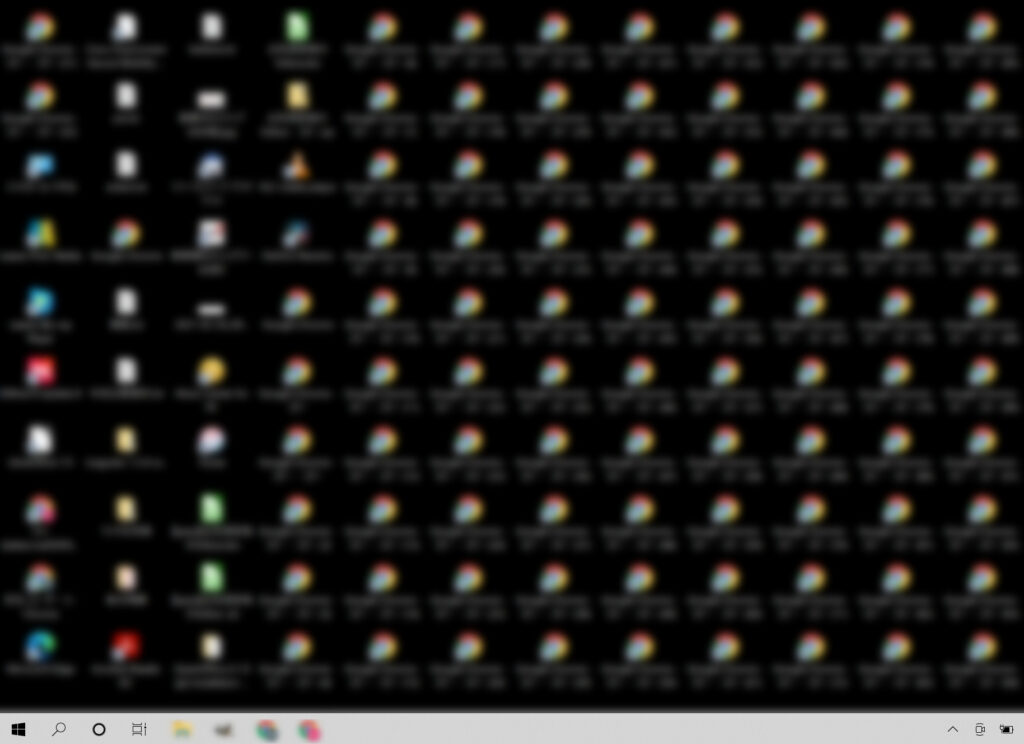
上図のように、デスクトップを埋め尽くすくらいの大量のファイルを配置している場合パソコンの動作は確実に遅くなります。デスクトップに配置するファイルは最低限にしましょう。いいですか?
デスクトップに配置するのは最低限で!
特に気を付けないといけないのはデュアルディスプレイを使用している人ですね。画面が増えた分、ついついデスクトップに色々配置してしまいがちになるので要注意です。
⑦デスクトップのアイコンイラストはデフォルトで
デスクトップのアイコンをインターネットからダウンロードしてきた画像に差し替えたりしていませんか?
例えば、Yahoo!Japanのショートカットはデフォルトだと以下の通りですが、
以下の図のように、自分で設定すれば好きな画像をアイコンとして表示することが可能です。
これが1つ2つであれば問題はないのですが、大量に設定を変えるとそれがPCの動作が重くなる原因となることがあります。極力デフォルトのままで使うようにするのがオススメです。
⑧PC内部の掃除をする
長年使っていると、想像以上にPC内部にはホコリが溜まっています。可能であれば外装を外して、中のホコリを掃除機やハンディワイパーなどで取り除いてあげましょう。PCを長持ちさせることにもつながります。ただ、このホコリが多少内部に溜まっていたからと言ってパフォーマンスにはあまり影響しないことが多いです。

⑨接続しているUSB機器を減らす
昨今、薄型のPCも当たり前となりUSBポートが少ない機種も一般的になってきました。そういった機種などで使える外付けのUSBハブなどを購入して使っている方も多いと思います。ただ、これが安物のハブだったりPCとの相性が悪かったりするとPCの動作に悪影響を及ぼす可能性があります。

最小限のUSB接続にする、もしくは高品質なPC/USBハブを購入するなどしましょう。
⑩デスクトップの壁紙に画像を使わない
PCのスペックにもよるのですが、あまりに低スペックの場合デスクトップの壁紙を画像にするだけでパフォーマンスに影響を与えることがあります。(特に、PC起動時の時間がかかったりします)
少しでも早く動作を早くしたい!という人は試してみても良いでしょう。
⑪Cドライブの空き容量確保
Windowsが快適に動作すためには、OSが動くCドライブの空き容量が十分に確保されていることが必要不可欠です。最低でも20~30GBは空き容量を確保しておきましょう。
まとめ
今回はパソコンが遅くなるときに試したい解決法11選を紹介しました。
少しでも参考にしていただければ幸いです。
PCの動作が遅いと余計なストレスですからね…少しでも快適に使えるようにできることは試してみて下さい!
最後までお読みいただき、ありがとうございました!